Adobe phát hành Lightroom 5 với giá 149 USD
Lightroom 5 là phiên bản mới nhất của phần mềm chỉnh sửa ảnh chuyên nghiệp mà Adobe phát triển cho Windows và OS X.
Adobe mới đây vừa phát hành phiên bản chính thức của Lightroom 5 , phiên bản mới nhất của phần mềm chỉnh sửa ảnh chuyên nghiệp mà Adobe phát triển cho Windows và OS X. Bản Beta của phần mềm này được tung ra hồi tháng Tư. Ở phiên bản này, Adobe bổ sung một số tính năng mới như Smart Previews và Advanced Healing Brush; trong đó Advanced Healing Brush giúp người dùng loại bỏ các yếu tố thừa của ảnh, Smart Previews cho phép người dùng sửa ảnh offline bằng cách lưu 1 phiên bản nhỏ hơn của ảnh gốc. Các chỉnh sửa bạn áp dụng ở chế độ smart preview màu sẽ được tự động áp dụng cho ảnh gốc ngay khi bạn kết nối lại với Lightroom. Các tính năng đáng chú ý khác bao gồm: Radial Filter; Upright; Visualize Spots: công cụ giúp nhanh chóng đánh dấu để xóa các điểm bụi.
Từ bản Beta đến nay, Adobe cho biết họ đã Fix hơn 400 bug, đồng thời tích hợp Lightroom 5 với Behance, dịch vụ mạng xã hội chia sẻ mà họ thâu tóm hồi năm ngoái. Giá bán $149 áp dụng cho những người mua license mới. Người dùng sẽ chỉ phải trả $79 khi nâng cấp từ các phiên abrn Lightroom cũ. Nếu sử dụng dịch vụ đám mây Creative Cloud, người dùng sẽ được miễn phí Lightroom.
Theo GenK
7 mẹo tìm kiếm hữu dụng trên Windows
Windows cung cấp rất nhiều phương pháp tìm kiếm cho người dùng. Hiện nay, Windows là hệ điều hành máy tính phổ biến số một thế giới với vô số các công cụ hỗ trợ đi kèm.
Điển hình như sau một quá trình sử dụng, ổ cứng của bạn sẽ được lấp đầu bởi vô số các tập tin hay phần mềm mà nhiều khi bạn sẽ không nhớ mình đã để chúng ở chỗ nào, lúc này Windows sẽ cho thấy giá trị của mình với rất nhiều công cụ giúp bạn tìm kiếm. Tuy nhiên, nếu bạn nắm được một số mẹo nhỏ thì việc tìm kiếm lại càng trở nên đơn giản và ít tốn thời gian hơn rất nhiều lần.
Dưới đây là 7 thủ thuật hỗ trợ tìm kiếm trên hệ điều hành Windows.
1. Sử dụng các toán tử logic để tìm kiếm
Việc sử dụng các toán tử logic như AND, OR, NOT sẽ giúp bạn tìm kiếm thông tin một cách bao quát hoặc có chọn lọc hơn. Bạn có thể xem chúng như những thuật ngữ tìm kiếm với công dụng như sau:
Video đang HOT
Toán tử OR
Sẽ đưa ra kêt quả gôm môt hoặc nhiêu hơn hai từ khoá được nhâp vào.
Toán tử AND
Sẽ đưa ra kêt quả gôm cả hai từ khoá được nhâp vào. Sử dụng toán tử AND sẽ cho kêt quả ít hơn so với toán tử OR.
Toán tử NOT
Sẽ đưa ra kêt quả chứa từ khoá trước NOT. Các kêt quả chứa từ khoá sau NOT sẽ được loại trừ.
Lưu ý: Các toán tử logic AND, OR, NOT cần được viết hoa.
2. Sử dụng ký tự đại diện (Wildcard)
Khi bạn không chắc chắn hoặc không nhớ rõ tên đối tượng cần tìm kiếm bạn có thể sử dụng các kí tự đại diện: kí tự "?" đại diện cho 1 kí tự bất kì, kí tự "*" đại diện cho nhiều kí tự bất kì.
Ví dụ: Bạn có một file MP3 và một file Word và chỉ nhớ mang máng nó có một phần tên gọi là "từ vựng". Bạn đang cần tìm file MP3, bạn có thể sử dụng cụm từ truy vấn tìm kiếm là "*.MP3 từ vựng"
3. Tìm kiếu theo loại
Cách tìm kiếm này đặc biệt hữu dụng khi bạn muốn "search" các loại tập tin cụ thể. Để tìm kiếm theo thể loại dữ liệu như music, video, văn bản (docs), bảng tính (spreadsheet), tài liệu thuyết trình (presentation), thư mục (folders), chương trình (programs)..., các bạn cần sử dụng cú pháp kind:. Nếu bạn muốn tìm kiếm file tài liệu doc, docx, xls, pdf, bạn có thể đánh cụm truy vấn "kind: doc" vào thanh task để tìm kiếm tài liệu, "kind:contacts" để tìm kiếm địa chỉ liên lạc hay "kind:E-mail" để tìm kiếm email.
Một số cụm truy vấn tìm kiếm theo loại trong Windows.
Bạn có thể tìm thấy danh sách rất nhiều các loại tìm kiếm bằng cách gõ "kind:" trong hộp tìm kiếm.
4. Tìm kiếm chính xác với dấu ngoặc kép
Giống như tìm kiếm trên Google, việc đặt dấu ngoặc kép vào các cụm từ sẽ mang đến kết quả tìm kiếm chính xác theo trật tự đã định. Việc tìm kiếm bằng dấu ngoặc kép có thể loại trừ các kết quả có liên quan. Ví dụ: tìm kiếm "Alexander Bell" sẽ bỏ qua các trang đề cập đến Alexander G. Bell.
5. Sử dụng toán tử kích thước (size) để áp đặt điều kiện tìm kiếm
Bên cạnh một số cách tìm kiếm như trên, bạn có thể áp dụng thêm cách tìm kiếm theo kích thước tập tin. Sử dụng cụm "size:> 50", bạn có thể tìm kiếm các file lớn hơn 50 KB, "size:> 50MB" giúp bạn tìm file lớn hơn 50 MB. Ngoài ra, bạn cũng có thể sử dụng "size: medium", "size: large" để tinh chỉnh hỗ trợ cho công việc tìm kiếm.
Toán tử "Size" cho phép người dùng tìm kiếm theo kích thước.
Việc tìm theo giới hạn dụng lượng tương đối đơn giản, bạn chỉ cần diễn đạt bằng các dấu đẳng thức và bất đẳng thức toán học hay thậm chí chỉ cần "chấm ba chấm" là đủ. Chẳng hạn nếu bạn muốn tìm một bộ phim có dụng lượng tầm 700 MB thì có thể gõ kind:video size:>=666MB
Mặt khác, bạn cũng có thể kết hợp các tiêu chí khác với phương pháp tìm kiếm theo kích thước để thu hẹp kết quả tìm kiếm của Windows.
6. Tìm và truy cập ứng dụng nhanh thông qua menu Start
Sử dụng thanh search trong menu Start của Windows mang lại cho bạn rất nhiều lợi ích. Khả năng tìm kiếm bằng thanh "Search program and files" của menu Start được tối ưu hóa và trở nên thông minh hơn. Chẳng hạn khi gõ từ "media", cái bạn nhận được ưu tiên ở dòng trên cùng có thể làWindows Media Player và bạn có thể nhấn Enter để truy cập ngay vào trình nghe nhạc này. Trong trường hợp khác, bạn muốn mở Photoshop, thay vì gõ từ truy vấn tìm kiếm "Adobe", bạn có thể chỉ cần gõ photo và kết quả phần mềm Photoshop được đặt ngay ở đầu.
7. Tìm kiếm theo thuộc tính tập tin
Cần lưu ý rằng, với mỗi từ khóa không kèm theo bất kỳ tham số lọc nào, Windows sẽ cho ra kết quả được lọc từ cả tên tập tin (Name), kiểu tập tin (Type) và tất cả các thuộc tính liên quan đến tập tin đó như tác giả (Authors), sinh nhật (birthday) hay hasattachment (email) ...
Để xem đầy đủ những thuộc tính này, trên cửa sổ Windows Explorer, các bạn chọn chế độ xem là Details, kích chuột phải vào thanh thuộc tính và chọn More. Bạn sẽ thấy rất nhiều các thuộc tính tìm kiếm mà Windows cung cấp cho người dùng.
Theo GenK
Chrome sắp tới sẽ có nút reset để "làm sạch" trình duyệt khỏi malware 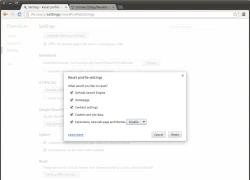 Tính năng reset dự kiến sẽ có mặt trên Chome 30. Google mới đây vừa bổ sung thêm tính năng "Reset profile settings" cho trình duyệt Chromium giúp người dùng có thể xóa các biến đổi trên trình duyệt do chính họ thiết lập hoặc do malware để trở về trạng thái ban đầu. Điều này cho phép người dùng có thể thoát...
Tính năng reset dự kiến sẽ có mặt trên Chome 30. Google mới đây vừa bổ sung thêm tính năng "Reset profile settings" cho trình duyệt Chromium giúp người dùng có thể xóa các biến đổi trên trình duyệt do chính họ thiết lập hoặc do malware để trở về trạng thái ban đầu. Điều này cho phép người dùng có thể thoát...
 Đoàn Minh Tài bí mật cưới bạn gái kém 16 tuổi, lộ nghi thức lạ, CĐM sốc!02:29
Đoàn Minh Tài bí mật cưới bạn gái kém 16 tuổi, lộ nghi thức lạ, CĐM sốc!02:29 Bành Tiểu Nhiễm diện váy cổ V khoét sâu, gây sốc với câu nói "lộ hàng thì nhắc"02:37
Bành Tiểu Nhiễm diện váy cổ V khoét sâu, gây sốc với câu nói "lộ hàng thì nhắc"02:37 Mỹ Tâm và Mai Tài Phến lộ thiệp cưới, cõi mạng phát sốt nhưng thấy sai sai02:31
Mỹ Tâm và Mai Tài Phến lộ thiệp cưới, cõi mạng phát sốt nhưng thấy sai sai02:31 Taylor Swift thừa nhận từng "từ chối" Travis Kelce, được mẹ ruột mai mối02:55
Taylor Swift thừa nhận từng "từ chối" Travis Kelce, được mẹ ruột mai mối02:55 Chó của Tăng Thanh Hà mất, Lệ Quyên và dàn nghệ sĩ chia buồn02:26
Chó của Tăng Thanh Hà mất, Lệ Quyên và dàn nghệ sĩ chia buồn02:26 Gia đình trái dấu tập 10: Bà Ánh gào khóc vì ông Phi đi karaoke ôm02:37
Gia đình trái dấu tập 10: Bà Ánh gào khóc vì ông Phi đi karaoke ôm02:37 Cô dâu Hà Nội lên mạng mời cưới, 60 người lạ đến dự, ngồi kín 10 mâm cỗ01:21:00
Cô dâu Hà Nội lên mạng mời cưới, 60 người lạ đến dự, ngồi kín 10 mâm cỗ01:21:00Tiêu điểm
Tin đang nóng
Tin mới nhất

Mẹo bật và tắt Bluetooth trên iPhone nhanh nhất cho người mới

Samsung công bố chipset Exynos mới dành cho Galaxy S26

Người dùng iPhone sẽ phải xem nhiều quảng cáo hơn

Facebook siết link ngoài, ưu tiên người dùng Meta Verified

OpenAI đàm phán huy động 10 tỉ USD từ Amazon và dùng chip Trainium

Cách sử dụng Gemini 3 Flash miễn phí

AI bùng nổ, hạ tầng số đứng trước nguy cơ 'quá nhiệt'

Google ra mắt AI Gemini 3 Flash với tốc độ xử lý nhanh gấp 3 lần nhưng rẻ hơn
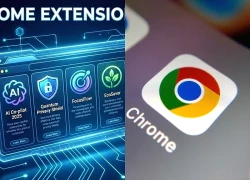
Google công bố 10 tiện ích mở rộng tốt nhất cho Chrome trong năm 2025

Apple giấu kỹ một tính năng quay video cực hay trong iOS 26

Hai mẹo đơn giản giúp tăng tốc internet trên điện thoại Android
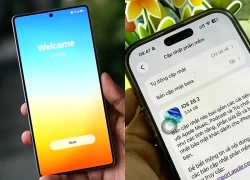
Trì hoãn bản cập nhật sau bao lâu là ổn với smartphone?
Có thể bạn quan tâm

'Hot girl Olympia' gây sốt ở fan meeting Faker, T1 là ai?
Netizen
08:41:38 23/12/2025
Game lớn vừa phát hành đã xuất hiện hành vi mua bán vật phẩm, đã vi phạm pháp luật lại còn công khai khoe mẽ thành tích
Mọt game
08:41:26 23/12/2025
Fan Real Madrid chọn Xabi Alonso, quay lưng với Vinicius
Sao thể thao
08:26:53 23/12/2025
Thị trường điện ảnh: Nhìn từ "đỉnh cao" và "vực sâu" của phim Việt
Hậu trường phim
08:14:15 23/12/2025
Vị 'thuốc quý trời ban' bổ tim, chống lão hóa cực tốt lại cực sẵn ở Việt Nam
Sức khỏe
08:12:42 23/12/2025
Xe tay ga địa hình 155cc, phanh ABS, giá gần 80 triệu đồng, cạnh tranh với Honda ADV 160
Xe máy
07:35:02 23/12/2025
Khởi tố 2 phụ nữ vận chuyển 2,3 kg vàng trái phép qua sân bay Cam Ranh
Pháp luật
07:29:42 23/12/2025
Diễn viên Thanh Trúc khoe nhan sắc mẹ 1 con quyến rũ
Sao việt
07:28:34 23/12/2025
Loại rau giàu canxi đem xào với thứ này được món ăn vừa ngon lại bổ dưỡng gấp nhiều lần
Ẩm thực
07:25:58 23/12/2025
TOP xe hybrid tiết kiệm xăng hàng đầu tại Việt Nam hiện nay
Ôtô
07:21:15 23/12/2025
 Google Now notifications đã có mặt trên OS X
Google Now notifications đã có mặt trên OS X Apple ‘đá’ ứng dụng Youtube, Google kiếm bộn tiền từ quảng cáo di động
Apple ‘đá’ ứng dụng Youtube, Google kiếm bộn tiền từ quảng cáo di động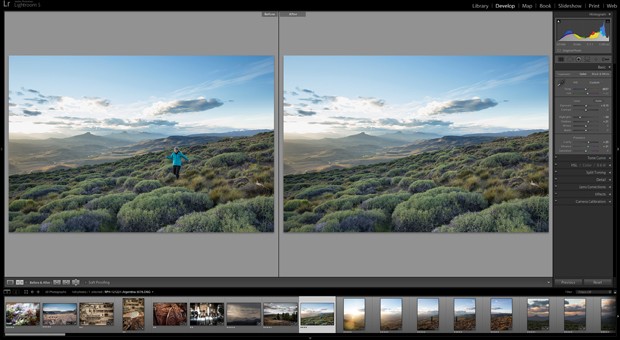

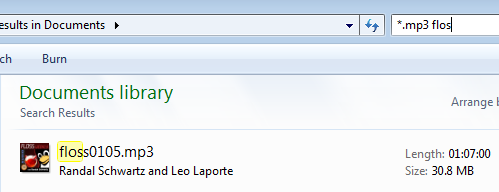





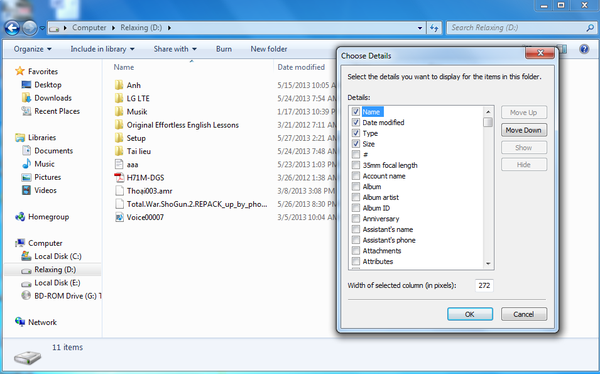
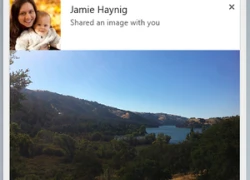 Google thử nghiệm thanh thông báo cải tiến trên Chrome
Google thử nghiệm thanh thông báo cải tiến trên Chrome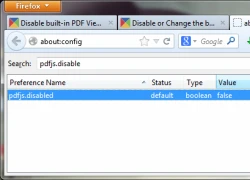 Vô hiệu hóa tính năng tự đọc file PDF trong Firefox và Chrome
Vô hiệu hóa tính năng tự đọc file PDF trong Firefox và Chrome Công cụ chỉnh sửa ảnh cơ bản Photoshop Express cho Windows 8 và Windows RT
Công cụ chỉnh sửa ảnh cơ bản Photoshop Express cho Windows 8 và Windows RT Firefox 22 phiên bản Beta giúp chat video trực tiếp với Chrome
Firefox 22 phiên bản Beta giúp chat video trực tiếp với Chrome Microsoft: "Office vẫn sẽ giữ cách bán theo đĩa truyền thống"
Microsoft: "Office vẫn sẽ giữ cách bán theo đĩa truyền thống"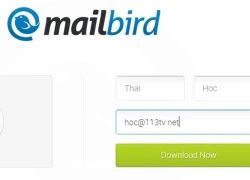 Mailbird - Phần mềm quản lí email đa chức năng
Mailbird - Phần mềm quản lí email đa chức năng Adobe giới thiệu bút và thước kẻ thông minh trên iOS
Adobe giới thiệu bút và thước kẻ thông minh trên iOS Adobe "khai tử" Creative Suite truyền thống để phát triển Creative Cloud
Adobe "khai tử" Creative Suite truyền thống để phát triển Creative Cloud 3 trang chia sẻ tập tin Images Linux dành cho VirtualBox
3 trang chia sẻ tập tin Images Linux dành cho VirtualBox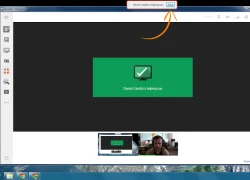 Google bổ sung tính năng điều khiển máy tính từ xa cho dịch vụ chat Hangout
Google bổ sung tính năng điều khiển máy tính từ xa cho dịch vụ chat Hangout Microsoft và Google đồng loạt thăm Samsung
Microsoft và Google đồng loạt thăm Samsung Bàn phím Swype cho Android "thoát kiếp" Beta, giá bán chỉ 1 USD trên Play Store
Bàn phím Swype cho Android "thoát kiếp" Beta, giá bán chỉ 1 USD trên Play Store Google giúp phát hiện video do Gemini tạo ra
Google giúp phát hiện video do Gemini tạo ra Reno15 Pro Max lộ diện trên Geekbench với chip Dimensity 8450
Reno15 Pro Max lộ diện trên Geekbench với chip Dimensity 8450 Máy in 3D K-100: Công nghệ đột phá cho linh kiện chất lượng cao
Máy in 3D K-100: Công nghệ đột phá cho linh kiện chất lượng cao GPT-5.2 và cú bứt tốc của AI trong công việc văn phòng
GPT-5.2 và cú bứt tốc của AI trong công việc văn phòng OpenAI mở tùy chọn điều chỉnh giọng điệu ChatGPT
OpenAI mở tùy chọn điều chỉnh giọng điệu ChatGPT Mất trắng 15 năm thư viện Xbox vì bị tấn công tài khoản Microsoft
Mất trắng 15 năm thư viện Xbox vì bị tấn công tài khoản Microsoft Windows 11 cập nhật bản Insider tháng 12: Đột phá với AI Agent và tối ưu hóa hệ thống
Windows 11 cập nhật bản Insider tháng 12: Đột phá với AI Agent và tối ưu hóa hệ thống Sam Altman: Không muốn làm CEO công ty đại chúng, OpenAI báo động đỏ vì DeepSeek
Sam Altman: Không muốn làm CEO công ty đại chúng, OpenAI báo động đỏ vì DeepSeek Điểm chung bất ngờ của 2 minh tinh cưới tài tử tên "Bin" hot nhất Kbiz
Điểm chung bất ngờ của 2 minh tinh cưới tài tử tên "Bin" hot nhất Kbiz Nữ diễn viên duy nhất là Phó Giáo sư - Tiến sĩ, được tung hô là Hoàng hậu đẹp nhất Việt Nam suốt 20 năm
Nữ diễn viên duy nhất là Phó Giáo sư - Tiến sĩ, được tung hô là Hoàng hậu đẹp nhất Việt Nam suốt 20 năm Tai nạn giao thông liên hoàn thảm khốc, 3 người thương vong, 7 xe ô tô bị hư hỏng
Tai nạn giao thông liên hoàn thảm khốc, 3 người thương vong, 7 xe ô tô bị hư hỏng Công an nổ súng vây bắt đối tượng bị truy nã
Công an nổ súng vây bắt đối tượng bị truy nã Vợ chồng Lý Hải kỷ niệm 15 năm ngày cưới
Vợ chồng Lý Hải kỷ niệm 15 năm ngày cưới Bắt quả tang 7 "quý bà" và 4 người đàn ông đánh bạc tại căn chòi giữa vườn chanh
Bắt quả tang 7 "quý bà" và 4 người đàn ông đánh bạc tại căn chòi giữa vườn chanh Siêu xe đắt nhất của Toyota có gì đặc biệt?
Siêu xe đắt nhất của Toyota có gì đặc biệt? "Nữ hiệp" Phan Công Hoài Giang ra đầu thú sau phi vụ King Club
"Nữ hiệp" Phan Công Hoài Giang ra đầu thú sau phi vụ King Club Sốc: Vợ chồng Beckham đoạn tuyệt quan hệ với con cả bất hiếu
Sốc: Vợ chồng Beckham đoạn tuyệt quan hệ với con cả bất hiếu
 Hương My Bông được xác nhận bản quyền ca khúc 'Say một đời vì em', sẽ kiện ca sĩ Nguyên Vũ
Hương My Bông được xác nhận bản quyền ca khúc 'Say một đời vì em', sẽ kiện ca sĩ Nguyên Vũ Chấn động: Hoa hậu Vbiz ẩu đả hot boy trên sân pickleball, bóng đi đường bóng nhưng vợt đi vào mặt!
Chấn động: Hoa hậu Vbiz ẩu đả hot boy trên sân pickleball, bóng đi đường bóng nhưng vợt đi vào mặt! Công bố ảnh HD trong hôn lễ Shin Min Ah - Kim Woo Bin: Tuyệt đối điện ảnh, cô dâu chú rể lập tức được phong thần
Công bố ảnh HD trong hôn lễ Shin Min Ah - Kim Woo Bin: Tuyệt đối điện ảnh, cô dâu chú rể lập tức được phong thần Cặp đôi diễn viên ly hôn bỗng tái hợp ở nơi không ngờ sau 10 năm, đàng gái sượng người thấy chồng cũ âu yếm người khác
Cặp đôi diễn viên ly hôn bỗng tái hợp ở nơi không ngờ sau 10 năm, đàng gái sượng người thấy chồng cũ âu yếm người khác Cả MXH đang bị mỹ nhân này tra tấn thị giác: U40 mà lên đồ như em bé, mặc gì mà khó coi vậy trời
Cả MXH đang bị mỹ nhân này tra tấn thị giác: U40 mà lên đồ như em bé, mặc gì mà khó coi vậy trời Đúng ngày mai, thứ Ba 23/12/2025, 3 con giáp đón nhận 'vía' từ Phật Bà, tiền đổ về nhà nhiều như nước lũ, kinh doanh Đắc Tài Đắc Lộc
Đúng ngày mai, thứ Ba 23/12/2025, 3 con giáp đón nhận 'vía' từ Phật Bà, tiền đổ về nhà nhiều như nước lũ, kinh doanh Đắc Tài Đắc Lộc Đội bóng Philippines gửi tâm thư khi trọng tài "cướp trắng" bàn thắng của tuyển nữ Việt Nam ở chung kết SEA Games 33
Đội bóng Philippines gửi tâm thư khi trọng tài "cướp trắng" bàn thắng của tuyển nữ Việt Nam ở chung kết SEA Games 33 Cảnh tượng hiếm thấy tại "đám cưới thế kỷ" của Kim Woo Bin và Shin Min Ah
Cảnh tượng hiếm thấy tại "đám cưới thế kỷ" của Kim Woo Bin và Shin Min Ah